
Jos Windows Roskakori -kuvake puuttuu työpöydältä ja haluat palauttaa sen, noudata alla olevia ohjeita.
Huomautus
Jos työpöydälläsi ei ole kuvakkeita, se voi olla asetettu piilottamaan kaikki työpöydän kuvakkeet. Ennen kuin noudatat alla olevia ohjeita, varmista, että työpöydälläsi on kuvakkeet. Katso: Työpöydän pikakuvakkeiden näyttäminen tai piilottaminen.
Näytä Roskakori-kuvake Windows 11:ssä
- Napsauta työpöytää hiiren kakkospainikkeella ja valitse ponnahdusvalikosta Mukauta.
- Napsauta Mukauttaminen-ikkunan oikealla puolella Teemat-vaihtoehtoa.

- Vieritä alas Liittyvät asetukset -osioon ja napsauta Työpöytäkuvakkeen asetukset -vaihtoehtoa.
- Valitse Työpöydän kuvakeasetukset -ikkunassa Roskakori-valintaruutu ottaaksesi roskakorikuvakkeen käyttöön.
![]()
tai
- Napsauta Käynnistä tai paina Windows-avain.
- Kirjoita Teemat ja paina Enter tai valitse Teemat ja niihin liittyvät asetukset hakutuloksista.
- Vieritä alas Liittyvät asetukset -osioon ja napsauta Työpöytäkuvakkeen asetukset -vaihtoehtoa.
- Valitse Työpöydän kuvakeasetukset -ikkunassa Roskakori-ruutu ottaaksesi Roskakori-kuvakkeen käyttöön.
![]()
Näytä Roskakori-kuvake Windows 10:ssä
- Napsauta työpöytää hiiren kakkospainikkeella.
- Valitse ponnahdusvalikosta Mukauta.
- Napsauta vasemmanpuoleisessa navigointivalikossa Teemat-vaihtoehtoa.
Huomautus
Jos et näe Teemat-vaihtoehtoa ikkunan vasemmalla puolella, muuta sen kokoa varmistaaksesi, että se on riittävän suuri kaikkien vaihtoehtojen näyttämiseksi. Katso: Ikkunan koon muuttaminen.
- Vieritä alas Liittyvät asetukset -osioon ja napsauta Työpöytäkuvakkeen asetukset -vaihtoehtoa.
- Valitse Työpöydän kuvakeasetukset -ikkunassa Roskakori-ruutu ottaaksesi Roskakori-kuvakkeen käyttöön.
tai
- Napsauta Käynnistä tai paina Windows-avain.
- Kirjoita Teemat ja paina Enter tai valitse Teemat ja niihin liittyvät asetukset hakutuloksista.
- Vieritä alas Liittyvät asetukset -osioon ja napsauta Työpöytäkuvakkeen asetukset -vaihtoehtoa.
- Valitse Työpöydän kuvakeasetukset -ikkunassa Roskakori-ruutu ottaaksesi Roskakori-kuvakkeen käyttöön.
Näytä roskakori Windows 8:ssa ja Windows 8.1:ssä
- Napsauta työpöytää hiiren kakkospainikkeella.
- Napsauta Mukauta.
- Napsauta Teemat.
- Napsauta Työpöytäkuvakkeen asetukset.
- Valitse Työpöydän kuvakeasetukset -ikkunassa Roskakori-ruutu ottaaksesi Roskakori-kuvakkeen käyttöön.
Näytetään roskakori Windows Vistassa ja Windows 7:ssä
- Napsauta työpöytää hiiren kakkospainikkeella.
- Napsauta Mukauta.
- Napsauta Mukauta ulkoasua ja ääniä -ikkunassa vasemmalla olevaa Muuta työpöydän kuvakkeita -linkkiä.
- Valitse Roskakori-kohdan vieressä oleva valintaruutu.
- Napsauta Käytä ja napsauta sitten OK.
Microsoft Windows XP
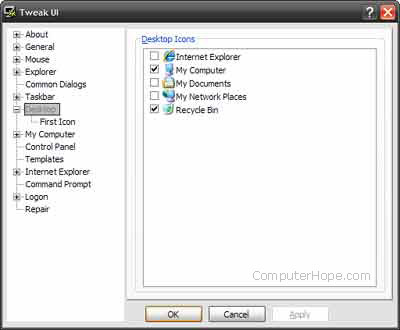
Jos tietokoneessasi on Windows XP, noudata näitä ohjeita.
- Lataa ja asenna Windows TweakUI.
- Avaa TweakUI ja napsauta Työpöytä kuvan osoittamalla tavalla.
- Valitse Työpöytä-osiossa Roskakori-kohdan vieressä oleva valintaruutu.
- Napsauta Käytä ja sitten OK.
